
इस निर्देश में विस्तृत किया गया क्यों विंडोज 10 में हार्ड डिस्क (एचडीडी या एसएसडी) 100 प्रतिशत से लोड किया जा सकता है और इस मामले में समस्या को ठीक करने के लिए क्या करना है।
नोट: संभावित रूप से प्रस्तावित विधियों (विशेष रूप से, रजिस्ट्री संपादक के साथ विधि) को असंतोष के दौरान सिस्टम के लॉन्च के साथ समस्याओं का कारण बन सकता है या परिस्थितियों को धारण करने के दौरान, इसे मानते हैं और यदि वे इस तरह के परिणाम के लिए तैयार हैं तो इसे मानें।
सक्रिय रूप से डिस्क का उपयोग करने वाले कार्यक्रम
इस तथ्य के बावजूद कि यह आइटम अपेक्षाकृत कम से कम विंडोज 10 में एचडीडी पर लोड होने के लिए बाहर निकलता है, मैं इससे शुरू करने की सलाह देता हूं, खासकर यदि आप एक अनुभवी उपयोगकर्ता नहीं हैं। जांचें, और क्या कुछ स्थापित और चल रहे हैं (संभवतः ऑटोलोड में स्थित) कार्यक्रम क्या हो रहा है इसका कारण है।
ऐसा करने के लिए, आप निम्नलिखित क्रियाएं कर सकते हैं।
- कार्य प्रबंधक खोलें (आप संदर्भ मेनू में उपयुक्त आइटम का चयन करके स्टार्ट मेनू पर राइट क्लिक के माध्यम से इसे कर सकते हैं)। आप कार्य प्रबंधक के तल पर "विवरण" बटन देखेंगे, तो इसे क्लिक करें।
- अपने शीर्षक पर क्लिक करके प्रक्रियाओं को "डिस्क" कॉलम में क्रमबद्ध करें।

नोट, आपके कुछ इंस्टॉल किए गए प्रोग्रामों में से कुछ को डिस्क पर लोड नहीं होता है (यानी पहले सूची में है)। यह कोई भी एंटीवायरस हो सकता है जो स्वचालित स्कैनिंग, टोरेंट क्लाइंट, या बस गलत तरीके से ऑपरेटिंग सॉफ़्टवेयर करता है। यदि ऐसा है, तो इस प्रोग्राम को स्टार्टअप से निकालना आवश्यक है, यह पुनर्स्थापित करना संभव है, यानी, डिस्क पर लोड के साथ समस्या की तलाश करने के लिए, अर्थात् तीसरे भागीदार में।
डिस्क लोड करें 100% Svchost.exe के माध्यम से किसी भी विंडोज 10 सेवा चल रहे हैं। आप देखते हैं कि इस प्रक्रिया को लोड का कारण बनता है, तो मैं svchost.exe भार प्रोसेसर के बारे में लेख को देखने के लिए सलाह देते हैं - यह कैसे प्रोसेस एक्सप्लोरर पता लगाने के लिए कि कौन सी सेवा एक विशिष्ट SVCHOST उदाहरण है कि लोड का कारण बनता है के माध्यम से चल रहे हैं का उपयोग कर के बारे में जानकारी प्रदान करता है।
AHCI ड्राइवरों का गलत आपरेशन
विंडोज 10 स्थापित करने वाले कुछ लोग सैटा एएचसीआई डिस्क ड्राइवरों के साथ कोई भी कार्रवाई करते हैं - आईडीई एटीए / एटीएपीआई नियंत्रकों में डिवाइस मैनेजर में अधिकांश में "मानक सैटा एएचसीआई नियंत्रक" शामिल होगा। और आम तौर पर यह समस्या पैदा नहीं करता है।

हालांकि, यदि दृश्यों के बिना आप डिस्क पर निरंतर भार देखते हैं, तो आपको इस ड्राइवर को उस व्यक्ति को अपडेट करना चाहिए जो आपके मदरबोर्ड (यदि आपके पास एक पीसी है) या लैपटॉप के निर्माता द्वारा प्रदान किया गया है और निर्माता के आधिकारिक पर उपलब्ध है वेबसाइट (भले ही केवल Windows के पिछले संस्करणों के लिए उपलब्ध है)।
कैसे अपडेट करें:
- विंडोज 10 डिवाइस मैनेजर पर जाएं (डिवाइस मैनेजर शुरू करने पर राइट क्लिक करें) और देखें कि आपके पास वास्तव में "मानक सैटा एएचसीआई नियंत्रक" है या नहीं।
- यदि हां, तो अपने मदरबोर्ड या लैपटॉप के निर्माता की आधिकारिक वेबसाइट पर ड्राइवर लोडिंग अनुभाग खोजें। वहां AHCI ड्राइवर, SATA (RAID) या इंटेल आरएसटी (रैपिड स्टोरेज टेक्नोलॉजी) को ढूंढें और इसे डाउनलोड करें (ऐसे ड्राइवरों के उदाहरण के नीचे स्क्रीनशॉट में)।

- ड्राइवर को इंस्टॉलर के रूप में दर्शाया जा सकता है (फिर बस इसे चलाएं), या ड्राइवर फ़ाइलों के सेट के साथ ज़िप संग्रह के रूप में। दूसरे मामले में, संग्रह को अनपैक करें और निम्न चरणों को निष्पादित करें।
- डिवाइस मैनेजर में, मानक SATA AHCI नियंत्रक पर राइट-क्लिक करें और "ड्राइवर अपडेट करें" पर क्लिक करें।
- "इस कंप्यूटर पर ड्राइवर खोज चलाएं" का चयन करें, फिर ड्राइवर फ़ाइलों के साथ फ़ोल्डर निर्दिष्ट करें और "अगला" पर क्लिक करें।

- यदि सबकुछ सफलतापूर्वक चला गया, तो आपको एक संदेश दिखाई देगा कि इस डिवाइस के लिए सॉफ़्टवेयर को सफलतापूर्वक अपडेट कर दिया गया है।
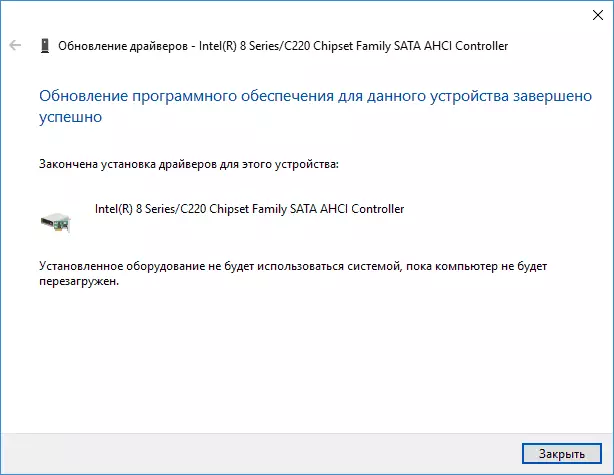
जब स्थापना पूरी हो जाती है, तो कंप्यूटर को पुनरारंभ करें और जांचें कि एचडीडी या एसएसडी पर लोड के साथ समस्या क्या है।
यदि आप AHCI आधिकारिक ड्राइवर नहीं पा सकते हैं या यह स्थापित नहीं है
यह विधि केवल विंडोज 10 में डिस्क पर 100 प्रतिशत भार को केवल उन मामलों में सही कर सकती है जहां आप मानक सैटा एएचसीआई ड्राइवर का उपयोग करते हैं, और डिवाइस मैनेजर में ड्राइवर फ़ाइल की जानकारी में, storageci.sys (नीचे स्क्रीनशॉट देखें) निर्दिष्ट है।
विधि उन मामलों में काम करती है जहां डिस्क पर प्रदर्शित भार इस तथ्य के कारण होता है कि उपकरण एमएसआई (संदेश सिग्नल एस सिग्नल) का समर्थन नहीं करता है, जो मानक ड्राइवर में डिफ़ॉल्ट रूप से सक्षम है। यह एक आम मामला है।
यदि ऐसा है, तो इन चरणों का पालन करें:
- SATA नियंत्रक के गुणों में, "विवरण" टैब खोलें, "डिवाइस इंस्टेंस के पथ" संपत्ति का चयन करें। इस विंडो को बंद न करें।
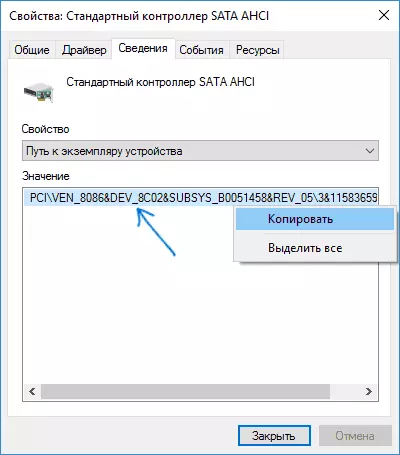
- रजिस्ट्री संपादक चलाएं (WIN + R कुंजी दबाएं, regedit दर्ज करें और ENTER दबाएं)।
- रजिस्ट्री संपादक में, अनुभाग पर जाएँ (बाईं ओर फ़ोल्डर) HKEY_LOCAL_MACHINE \ SYSTEM \ CurrentControlSet \ Enum \ PAT_K_KT_SATA_SATA_IK_OV_OV_Punk_1 \ subsection_su_nound_number \ डिवाइस पैरामीटर \ इंटरप्ट प्रबंधन \ MessagesignAdinterruptProperties \
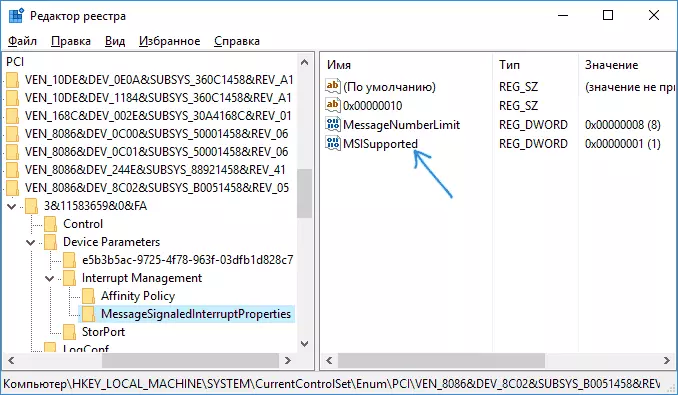
- रजिस्ट्री संपादक के दाईं ओर Msisupported का मूल्य डबल क्लिक करें और 0 का मान सेट।

पूरा होने पर, रजिस्ट्री संपादक बंद करें और कंप्यूटर को पुनः आरंभ, फिर देखें कि समस्या तय किया गया है।
HDD या SSD पर लोड को दूर करने के अन्य तरीके Windows 10 में
वहाँ अतिरिक्त सरल तरीकों कि विंडोज 10 के मानक कार्यों में से कुछ त्रुटि के मामले में डिस्क पर लोड सही कर सकते हैं, तो तरीके से कोई भी ऊपर की मदद की है, उन्हें कोशिश कर रहे हैं।
- सिस्टम - - मानकों पर जाएं सूचनाएं और कार्यों और आइटम को निष्क्रिय "जब Windows का उपयोग कर प्राप्त टिप्स, टिप्स और अनुशंसाएँ"।
- व्यवस्थापक नाम पर कमांड प्रॉम्प्ट चलाने के लिए और WPR -Cancel आदेश दर्ज
- डिस्कनेक्ट Windows खोज सेवाओं और इसे कैसे करना, विंडोज 10 में कौन सी सेवाएं निष्क्रिय किया जा सकता है देखते हैं।
- सामान्य टैब पर डिस्क के गुणों के Explorer में, "फ़ाइल गुण के अलावा इस डिस्क पर अनुमति दें इंडेक्स फ़ाइल सामग्री" अनचेक करें।
फिलहाल, इन सभी समाधान है कि मैं एक स्थिति की पेशकश कर सकते हैं जब डिस्क 100 प्रतिशत से भरी हुई है कर रहे हैं। कुछ भी नहीं सूचीबद्ध है, और, एक ही समय में, एक ही सिस्टम से पहले, यह देखा गया है से मदद नहीं करता है, यह Windows 10 पुनर्स्थापित करने के लिए प्रयास करने के लिए संभव है।
